Kā iPhone ekrānā parādīt vairākas laika joslas

Nav nepieciešams instalēt utilītas vai lietojumprogrammas, mēs varam izsekot vairākām laika joslām iPhone ekrānā, izmantojot tālrunī pieejamos iestatījumus.

Nav nepieciešams instalēt utilītas vai lietojumprogrammas, mēs varam izsekot vairākām laika joslām iPhone ekrānā, izmantojot tālrunī pieejamos iestatījumus. Dodoties ceļojumā vai komandējumā uz ārzemēm, jums būs jāuzrauga pašreizējais laiks daudzos dažādos pasaules reģionos. Tālāk esošajā rakstā ir sniegti norādījumi, kā iPhone ekrānā parādīt vairākas laika joslas.
Norādījumi vairāku laika joslu skatīšanai iPhone tālrunī
1. darbība:
Programmas Pulkstenis saskarnē noklikšķiniet uz Starptautiskais laiks un pēc tam noklikšķiniet uz plusa ikonas ekrāna labajā stūrī.

2. darbība:
Lietotājs tagad redzēs pasaules pilsētu sarakstu, lai jūs varētu meklēt pilsētu, kurā vēlaties redzēt laiku. Noklikšķiniet uz pilsētas vai apgabala, kurā vēlaties izsekot laiku .
Rezultātā iPhone tālrunī redzēsim dažādas laika joslas.
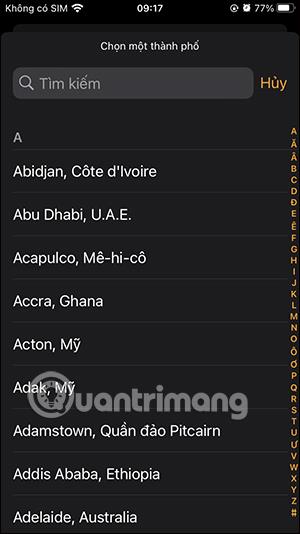
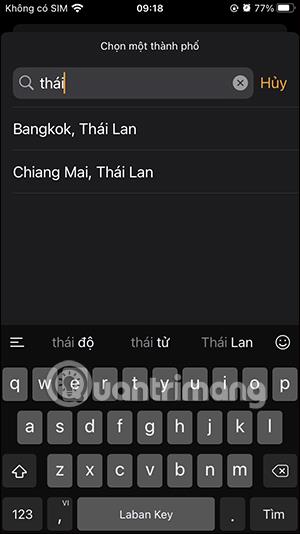
Kā sākuma ekrānā parādīt vairākas iPhone laika joslas
1. darbība:
iPhone galvenā ekrāna saskarnē nospiediet un turiet un pēc tam noklikšķiniet uz plusa ikonas ekrāna labajā stūrī. Tagad, kad lietojumprogrammas ir parādītas, ritiniet uz leju un noklikšķiniet uz lietojumprogrammas Pulkstenis .

Rezultātā jūs redzēsit dažādus pulksteņa logrīkus, kā parādīts zemāk.
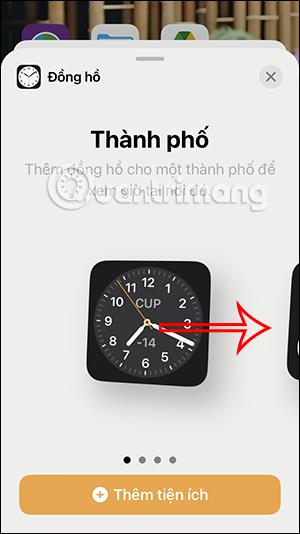
2. darbība:
Opcijā Pasaules laiks jūs redzēsit laika joslas displeja opciju iPhone tālrunī. Noklikšķiniet, lai atlasītu laika joslas pulksteni, kuru vēlaties izmantot.
Kuru laika joslas veidu vēlaties izmantot, velciet to uz iPhone sākuma ekrānu .

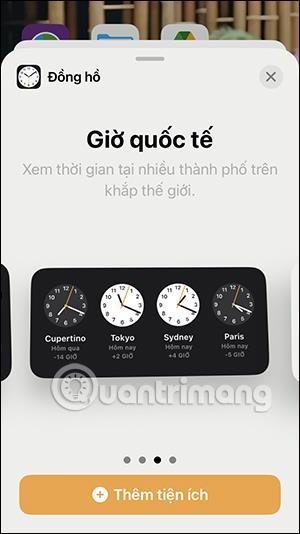
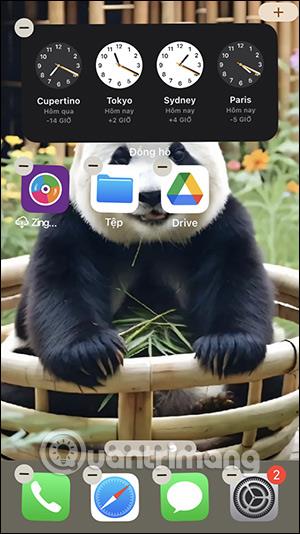
3. darbība:
iPhone tālruņa sākuma ekrānā turiet nospiediet logrīku un atlasiet Rediģēt logrīku . Tagad jūs redzēsit pilsētas, kurās tiks rādīts laiks. Mēs noklikšķiniet uz pašreizējās pilsētas, lai pārslēgtos uz citu pilsētu, kurā vēlaties redzēt laiku.
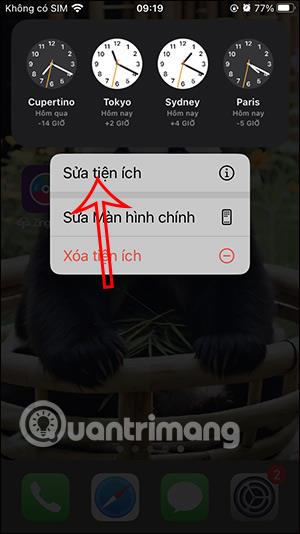

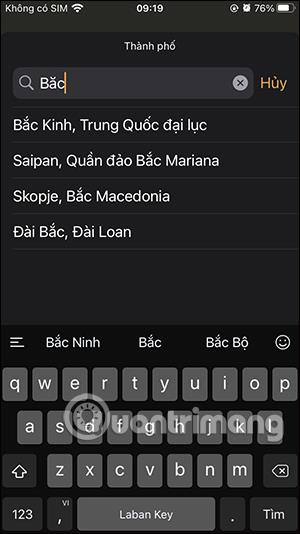
Sarakstā ievadiet pilsētas nosaukumu un pēc tam noklikšķiniet, lai to parādītu. iPhone sākuma ekrānā redzamā laika josla ir mainīta.
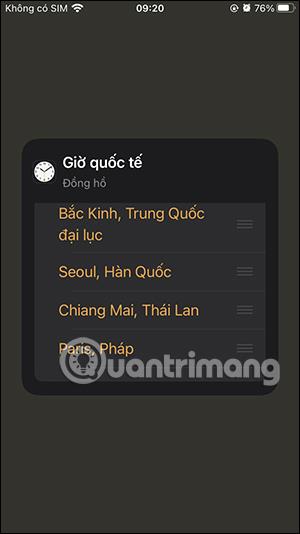
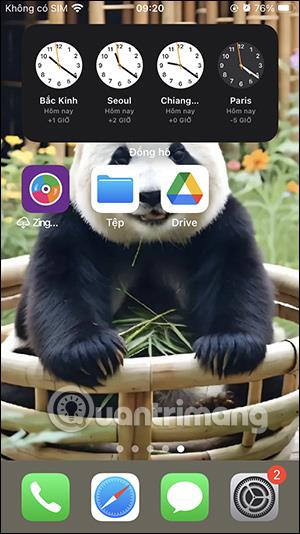
Kā iPhone bloķēšanas ekrānā parādīt vairākas laika joslas
1. darbība:
iPhone bloķēšanas ekrāna saskarnē turiet nospiestu bloķēšanas ekrānu un pēc tam tālāk noklikšķiniet uz Pielāgot . Tagad mēs noklikšķiniet uz Bloķēšanas ekrāns , lai mainītu.
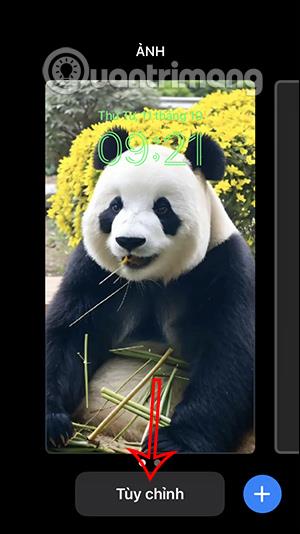

2. darbība:
Bloķēšanas ekrāna rediģēšanas saskarnē mēs noklikšķiniet uz Pievienot logrīku . Pieskarieties Pulkstenis , lai redzētu pulksteņa logrīku.
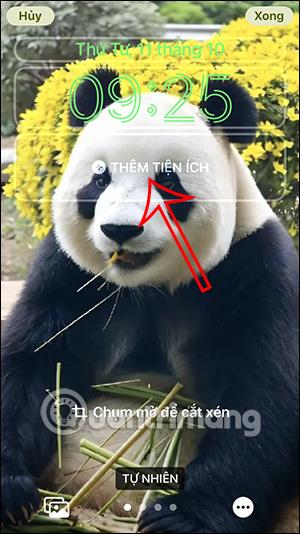
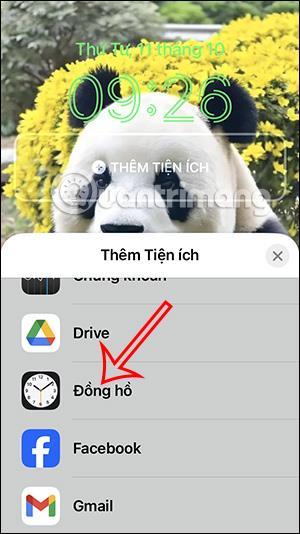
3. darbība:
Tagad jūs redzēsit pulksteņa utilīta saskarni, no kuras izvēlēties. Pasaules laika logrīkā atlasiet to, lai tas tiktu parādīts bloķēšanas ekrānā.
Mēs turpinām pievienot citus pulksteņa logrīkus, kurus vēlamies redzēt iPhone bloķēšanas ekrānā.
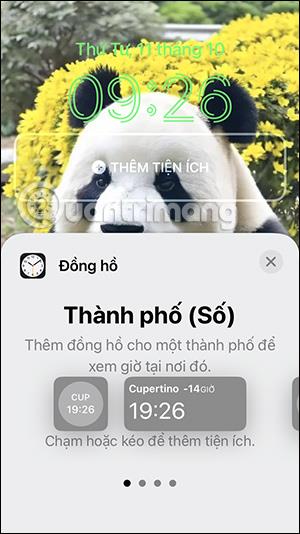
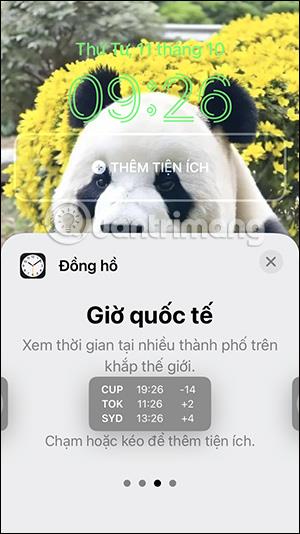

4. darbība:
Pēc tam logrīka rediģēšanas saskarnē noklikšķiniet uz starptautiskā laika logrīka, lai mainītu laika rādīšanas vietu. Mēs atrodam arī vietu, kur vēlaties redzēt laiku, un noklikšķiniet uz atlasīt.
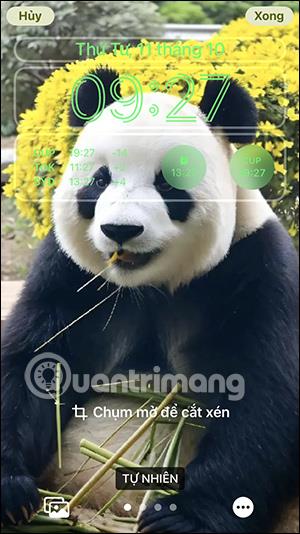
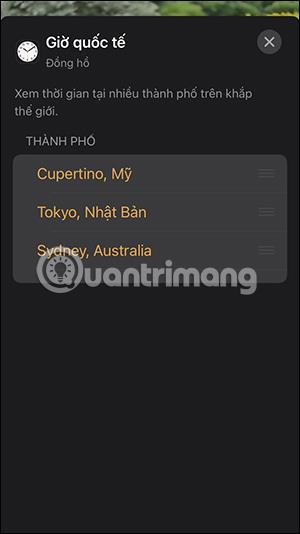
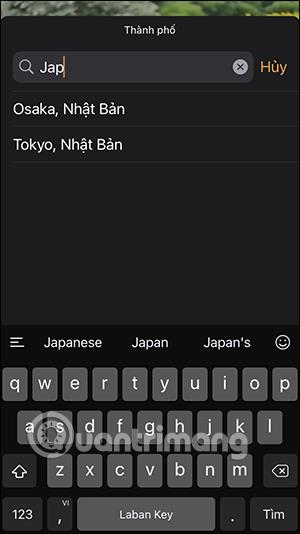
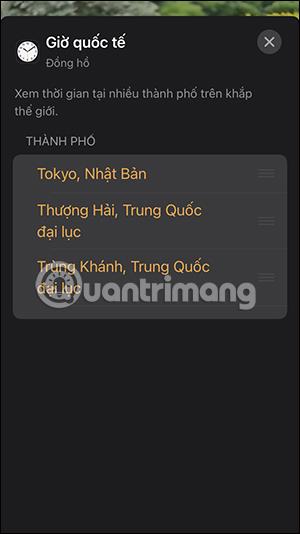
5. darbība:
Kad esat mainījis vajadzīgo starptautisko laika joslu, noklikšķiniet uz Gatavs, lai saglabātu ekrāna izmaiņas.
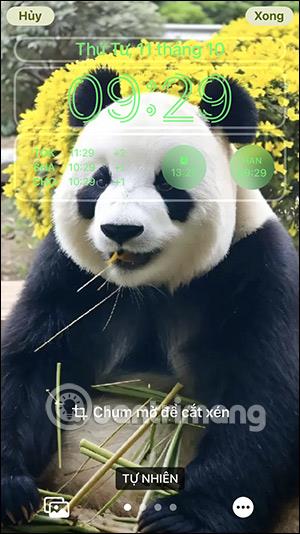

Sound Check ir neliela, bet diezgan noderīga funkcija iPhone tālruņos.
iPhone lietotnē Fotoattēli ir atmiņu funkcija, kas izveido fotoattēlu un videoklipu kolekcijas ar mūziku, piemēram, filmu.
Kopš pirmās palaišanas 2015. gadā Apple Music ir izaudzis ārkārtīgi liels. Līdz šim tā ir pasaulē otrā lielākā maksas mūzikas straumēšanas platforma pēc Spotify. Papildus mūzikas albumiem Apple Music ir arī mājvieta tūkstošiem mūzikas videoklipu, diennakts radiostaciju un daudzu citu pakalpojumu.
Ja vēlaties savos videoklipos iekļaut fona mūziku vai, konkrētāk, ierakstīt atskaņoto dziesmu kā videoklipa fona mūziku, ir ļoti vienkāršs risinājums.
Lai gan iPhone tālrunī ir iebūvēta lietotne Weather, dažreiz tā nesniedz pietiekami detalizētus datus. Ja vēlaties kaut ko pievienot, App Store ir daudz iespēju.
Papildus fotoattēlu kopīgošanai no albumiem lietotāji var pievienot fotoattēlus koplietotajiem albumiem iPhone tālrunī. Varat automātiski pievienot fotoattēlus koplietotajiem albumiem, atkārtoti nestrādājot no albuma.
Ir divi ātrāki un vienkāršāki veidi, kā Apple ierīcē iestatīt atpakaļskaitīšanu/taimeri.
App Store ir tūkstošiem lielisku lietotņu, kuras jūs vēl neesat izmēģinājis. Parastie meklēšanas vienumi var nebūt noderīgi, ja vēlaties atklāt unikālas lietotnes, un nav patīkami sākt bezgalīgu ritināšanu ar nejaušiem atslēgvārdiem.
Blur Video ir programma, kas aizmiglo ainas vai jebkuru saturu, ko vēlaties tālrunī, lai palīdzētu mums iegūt attēlu, kas mums patīk.
Šis raksts palīdzēs jums instalēt Google Chrome kā noklusējuma pārlūkprogrammu operētājsistēmā iOS 14.









